Содержание
 Некоторым нравится играть в гольф. Некоторые люди любят серфинг. Еще другие люди бегают энтузиастами. А потом … есть данные гончие. Это те люди, которые видят возможность обнаружения в каждой таблице и электронной таблице, заполненной, казалось бы, бессмысленной и не связанной информацией. Как только вы поэкспериментируете с данными — реорганизуете, перепаковываете и прибегаете — вы можете начать соединять точки и извлекать подсказки, которые приведут вас к важным и полезным ответам.
Некоторым нравится играть в гольф. Некоторые люди любят серфинг. Еще другие люди бегают энтузиастами. А потом … есть данные гончие. Это те люди, которые видят возможность обнаружения в каждой таблице и электронной таблице, заполненной, казалось бы, бессмысленной и не связанной информацией. Как только вы поэкспериментируете с данными — реорганизуете, перепаковываете и прибегаете — вы можете начать соединять точки и извлекать подсказки, которые приведут вас к важным и полезным ответам.
В этом красота данных — то, на что большинство людей смотрят и находят скучными или слишком сложными, аналитики данных находят красивыми и показательными. Мы рассмотрели ряд полезных инструментов для анализа данных здесь, в MUO, таких как Bandalizer для файлов данных CSV, которые, конечно, может обрабатывать Excel
также. Анализ данных позволяет делать такие вещи, как анализ ниши
исследования, и, конечно, создавать интересные визуализации данных
,
Однако знаете ли вы, что одним из лучших инструментов для анализа данных на самом деле является Google Spreadsheet? Причина этого не только в том, что отчет Google Spreadsheet может сделать почти все, что вы, возможно, захотите сделать в Microsoft Excel (хотя можете), но на самом деле это связано с несколькими очень классными инструментами отчетов, которые входят в стандартную таблицу Google Spreadsheet.
В этой статье я собираюсь показать вам, как использовать сводный отчет, графики и диаграммы в электронной таблице Google, несколько примеров того, как вы можете использовать их для анализа, казалось бы, сложных данных, и как вы можете получить действительно потрясающие диаграммы. и графики в конце.
Использование сводных отчетов для выполнения чудес
Если вы никогда не использовали сводные отчеты, то вас ждет настоящее удовольствие. В этом примере я собираюсь использовать данные Adsense, которые включают в себя три поля, которые я хочу проанализировать — количество нажатых объявлений, количество просмотренных объявлений и длину заголовков моей статьи.
Мне интересно найти корреляцию для того, влияет ли длина заголовка статьи на количество объявлений Adsense, которые были просмотрены или кликнули. Это, по-видимому, не связанные данные, которые сводный отчет может вычислить и раскрыть.
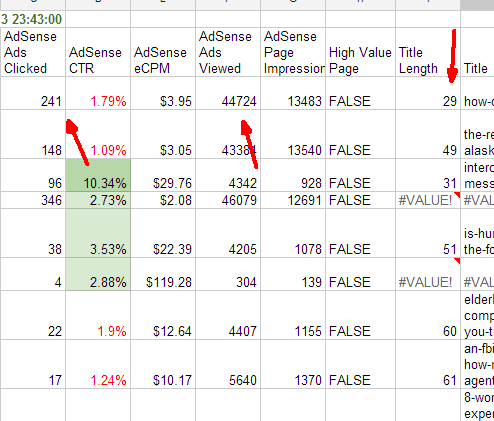
Когда вы найдете таблицу с этими данными, просто нажмите «Данные» в меню электронных таблиц Google и выберите «Отчет сводной таблицы…» в раскрывающемся меню.
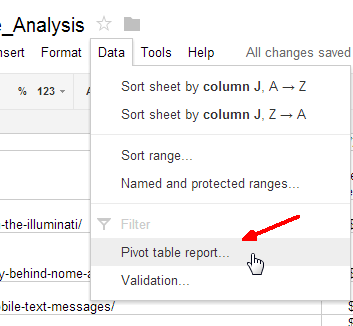
Это откроет новый лист, где вы можете приступить к созданию нового сводного отчета. В правой части листа откроется «Редактор отчетов», который действует как мастер, помогающий вам создать новый отчет. Вы хотите начать с добавления строк — основных данных, с которых вы хотите начать. В этом случае я хочу знать, влияет ли длина заголовка на эффективность рекламы, поэтому строки в этом случае будут заголовками.
Далее вы хотите добавить значения в отчет. Когда вы добавляете новые значения, он будет заполнять отчет этими значениями из исходной электронной таблицы, за исключением того, что данные рассчитываются так, как вы их определяете в редакторе отчетов. В этом случае я использую «SUM», потому что каждый заголовок в любом случае имеет только одно значение. Однако теперь я могу отсортировать по длине заголовка в настройках строки заголовка вверху.
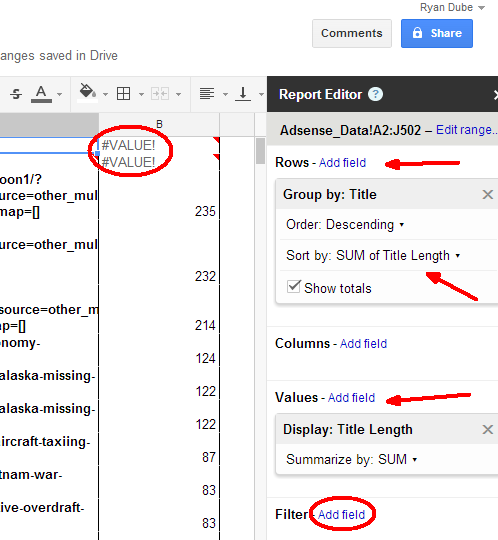
Вы можете заметить некоторые «ненужные» данные на вашем листе — например, нули или поля, в которых просто нет действительных данных. Вы можете указать сводному отчету игнорировать эти неверные значения, щелкнув «Добавить поле» в разделе «Фильтр» редактора отчетов. Затем вы можете отменить выбор всех элементов, которые вы хотите игнорировать в отчете.
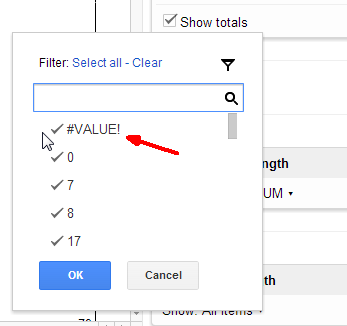
Теперь, когда вы суммировали и отсортировали все данные, все может стать намного понятнее. Внезапно вы можете увидеть шаблоны, например, тот факт, что заголовки длиной от 60 до 80 символов по некоторым причинам имеют тенденцию работать намного лучше (например).
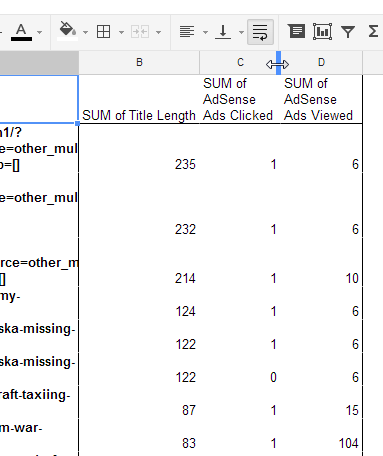
Это вещи, которые не совсем ясны в хаотичном, хаотичном мире электронных таблиц, где данные не отсортированы и не отфильтрованы. Сводные отчеты чрезвычайно гибки и позволяют вам выполнять другие действия с каждым столбцом данных, такие как суммирование по количеству, среднему, максимальному или минимальному значению, стандартному отклонению и многому другому. Сила сводных отчетов действительно проявляется, когда вы начинаете возиться с данными и наблюдать, какие удивительные вещи из них получаются в конце.
Использование диаграмм и графиков в электронной таблице Google
Еще один хороший способ анализа данных в более графической форме. Когда вы отсортировали данные так, как вам нравится, используя сводный отчет, пришло время приступить к составлению диаграмм. Google Spreadsheet поставляется с хорошим набором диаграммных инструментов, которые могут вам помочь. Чтобы добраться до них, просто выделите данные, которые вы хотите нанести на график, нажмите пункт меню «Вставить» и выберите «Диаграмма» из списка. Появится редактор диаграмм с предварительным просмотром ваших данных на правой панели.
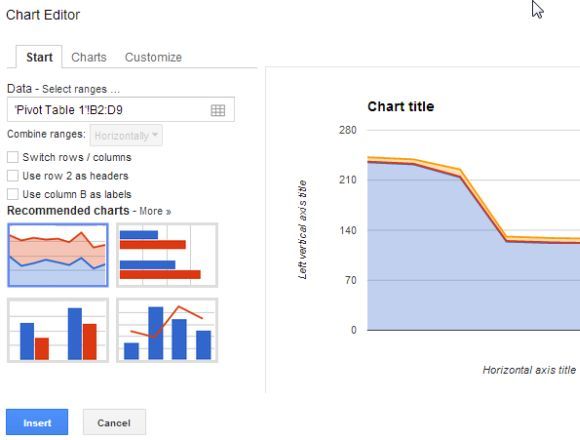
Вы можете просмотреть все доступные типы диаграмм, чтобы увидеть, что предлагает лучшее представление данных, которые вы ищете. Есть линейные графики, гистограммы, круговые диаграммы и даже некоторые действительно крутые датчики, а также карты, с которыми я с нетерпением жду возможности поиграть в какой-то момент. Однако, для моей цели, сравнение линейных диаграмм действительно выявило то, что я хотел — две горячие точки, которые, кажется, предполагают лучшую эффективность рекламы при двух конкретных длинах заголовков статей.
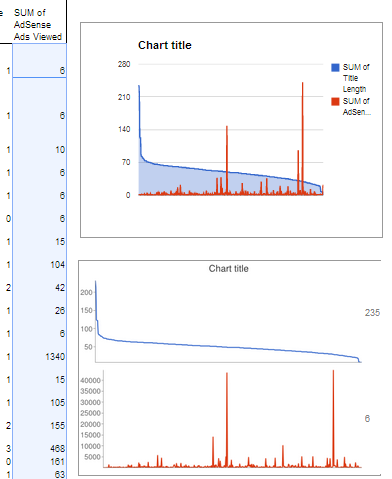
Это довольно интересный материал, а не тот, который так легко раскрыть в таблице, полной необработанных данных. Еще один интересный инструмент, который доступен в Google Spreadsheet для графического отображения данных, — это функция Sparkline. Эта функция фактически позволяет вам преобразовать ячейку в электронной таблице в гистограмму. Все, что вам нужно сделать, это ввести в ячейку что-то вроде следующего:
«= Спарклайн (E8: F8, {« тип диаграммы »,« бар »})»
Что это делает? Ну, в принципе, это позволяет вам отображать данные прямо в ячейке. В этом случае я сравниваю числа в столбцах E и F и использую гистограмму, чтобы показать проценты. Столбец F представлен синим цветом, а E — оранжевым, поэтому, просто взглянув на электронную таблицу, вы сможете быстро определить, где наклонились весы, при сравнении данных или определении условий «тревоги».
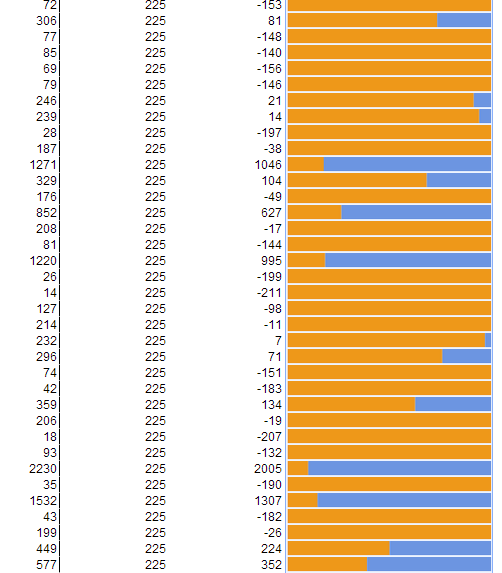
Это всего лишь несколько идей по использованию Google Spreadsheet для анализа данных с использованием мощных инструментов, таких как сводные отчеты и инструменты построения диаграмм. Google Spreadsheet быстро становится (или, возможно, уже является) основным конкурентом в сфере анализа данных, а его доступность в Интернете означает, что его также удобно и легко использовать независимо от того, где вы находитесь.
Когда вы спешите и вам нужно быстро обрабатывать много информации, находясь в пути, это огромная проблема. А тот факт, что вы можете просто импортировать данные или файл CSV на первый лист, и все сводные отчеты и диаграммы создаются для вас автоматически — это просто золотая пыль.
Так что, если вы еще не использовали его, я настоятельно рекомендую предоставить отчетам электронной таблицы Google попытку автоматизировать работу по анализу данных. И если вы использовали его какое-то время, но не знали об этих инструментах — обязательно попробуйте их. Вы будете рады, что сделали.
Как вы используете Google Spreadsheet? Какие ваши любимые инструменты, без которых вы не могли бы жить? Поделитесь своими мыслями и идеями в разделе комментариев ниже!
Кредит изображения: Рука бизнесмена через Shutterstock



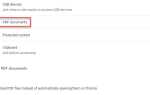
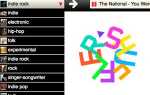
![Spotify запускает специализированные приложения Spotify, открытые для сторонних разработчиков [Новости]](https://helpexe.ru/wp-content/cache/thumb/06/e47c917e573f906_150x95.jpg)